Como Monitorar (e Reduzir) O Uso de Dados em Android
- Cameron Summerson
@Summerson
- Atualizado em 24 de agosto de 2020, 3:35 EDT

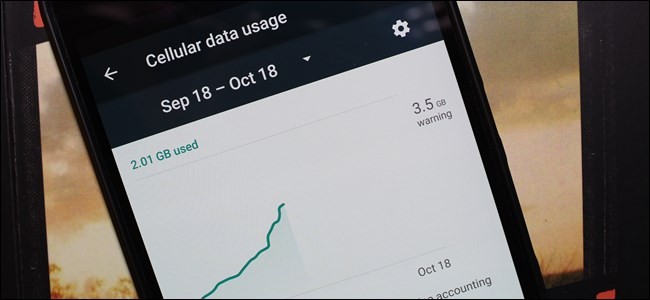
cada vez mais sofisticados, telefones e dados de aplicações que consumam torná-lo mais fácil do que nunca para soprar através de seu celular dados do plano de boné…e incorrer desagradável cobranças adicionais. Leia enquanto lhe mostramos como gerenciar seu uso de dados.
apenas alguns poucos anos atrás teria sido quase inédito passar por vários GB de dados móveis. Agora os aplicativos aumentaram de tamanho (não é incomum que os aplicativos e suas atualizações ultrapassem os 100MB de tamanho), e com o streaming de música e vídeo se tornando mais popular, é fácil queimar através de sua tampa de dados em questão de dias.ver uma hora de definição padrão de streaming de vídeo no Netflix ou no Youtube irá fácil e facilmente mastigar um gigabyte de dados. Aumente esse fluxo para HD, e o uso de dados basicamente triplos-cerca de três gigabytes de dados serão usados. A transmitir música de alta qualidade através de serviços como o Google Play Music ou Spotify? Estás a olhar para uns 120MB por hora para isso. Pode não parecer muito no início, mas faça isso por uma hora por dia por uma semana e você está até 840MB. Uma hora por dia durante um mês coloca-o em cerca de 3,2 GB. Se você está em um plano de dados de 5GB, você acabou de usar cerca de 65% dele apenas na música.
claro, você poderia pagar mais por um plano maior, mas quem quer fazer isso? Antes de passar os seus dólares suados, Aqui estão alguns truques para reduzir o seu uso de dados (e manter um olho nele).
Como verificar o seu uso de dados
Antes de qualquer outra coisa, você precisa verificar o seu uso de dados. Se você não sabe como o seu uso típico se parece, você não tem idéia de como suave ou severamente você precisa modificar seus padrões de consumo de dados.
pode obter uma estimativa aproximada da sua utilização de dados usando Sprint, em&T, ou Calculadoras de Verizon, mas a melhor coisa a fazer é verificar a sua utilização nos últimos meses.
A maneira mais fácil de verificar a utilização de dados passados é entrar no portal web do seu fornecedor de telemóvel (ou verificar as suas facturas de papel) e ver qual é a sua utilização de dados. Se você está rotineiramente entrando em caminho sob o seu boné de dados, você pode querer entrar em contato com o seu provedor e ver se você pode mudar para um plano de dados menos caro. Se você está se aproximando da tampa de dados ou excedendo-a, você definitivamente vai querer continuar lendo.

Pode também verificar a utilização do seu mês actual a partir do Android. Navegar para a configuração > Wireless & redes > utilização de dados. Você verá uma tela parecida com a primeira tela aqui:


Se você rolar, você vai ver o celular de uso de dados por aplicativo, como visto na segunda imagem acima. É importante notar que estes gráficos só mostram dados enviados através de sua conexão de Dados Celulares e não sua conexão Wi-Fi. Você pode ser um viciado no YouTube, mas se você fizer todo o seu assistir enquanto conectado à sua rede doméstica, ele não vai se registrar aqui. Se quiser ver a sua utilização de dados Wi-Fi também, carregue no botão do menu e seleccione “Mostrar a utilização de Wi-Fi.”

vale lembrar que será necessário especificar o seu ciclo de faturamento aqui para mais preciso examinar a sua utilização de dados. Uma vez que os seus dados irão reiniciar no primeiro dia do novo ciclo, não importa o que você usou no mês anterior, então você não quer que distorça os resultados.


além da monitorização, você também pode definir os avisos de dados, ajustando o controle deslizante para seu gosto—quando você atingir o valor especificado pelo corte limite, você receberá um aviso para que você saiba onde você está.


Você também pode ativar o “Definir limite de dados móveis” opção e, em seguida, usar o laranja controle deslizante para especificar onde você gostaria dados para ser cortado completamente. Uma vez atingido esse limite, os dados móveis serão desativados em seu telefone até você ligá-lo de volta.
como manter seu uso de dados em verificação
Existem dois tipos de Dissipadores de dados quando se trata de dispositivos móveis. Primeiro, há o consumo óbvio de dados impulsionado pelo usuário, ou”dados de primeiro plano”. Quando você assiste um vídeo de alta qualidade ou descarrega um novo álbum, você está contribuindo diretamente para aumentar o uso de dados para esse mês, assumindo que você está em dados móveis e não Wi-Fi.
obviamente, para usar menos dados de primeiro plano, você precisa conscientemente parar de baixar, transmitir e navegar tanto.
menos óbvio para a maioria das pessoas, no entanto, é a quantidade bastante grande de dados por trás das cenas que se movimentam através de sua conexão-os “dados de fundo”. Pesquisas para atualizações no Facebook, verificações de email de alta frequência, atualizações automáticas de aplicativos, e outras atividades de Fundo podem fazer uma grande diferença em sua alocação de dados, se você não tiver cuidado. Vamos ver como podemos reduzir isto.
primeiro: Veja quais aplicativos estão usando dados
primeiro, vamos investigar quais aplicativos estão gerando quantidades notáveis de dados de fundo. Head back to Settings > Wireless & Networks > Data Usage to see your apps, in order of data usage. Você pode tocar em aplicações individuais para ver uma vista mais detalhada. Aqui podemos ver o primeiro plano e de fundo de uso:


Isso vai ajudar imensamente os passos abaixo. Se você sabe quais aplicativos estão usando a maioria dos dados, você sabe quais aplicativos para se concentrar na correção.
Use Android Nougat’s” Data Saver ” (Android 7.0+)
Android 7.0 Nougat introduziu uma forma muito mais granular para tomar as rédeas dos seus dados móveis com um novo recurso chamado Data Saver.
basicamente, isto permite-lhe limitar os dados de fundo usados pelos aplicativos, mas whitelist qualquer coisa que queira ter acesso irrestrito. Isso significa que os dados de fundo estão desativados para cada aplicativo por padrão, então você pode escolher onde conceder acesso ilimitado.
para começar, puxe a sombra da notificação e toque no ícone cog para saltar para o menu Configuração.

Under The “Wireless & Networks” section, tap the “Data usage” entry.
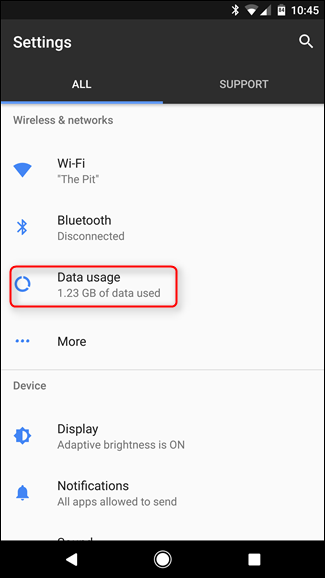
logo abaixo da secção de Utilização do telemóvel irá encontrar a opção” Protector de dados”. É aqui que começa a diversão.

a primeira coisa que terá de fazer comuta este menino mau ao usar a pequena barra no topo. Um novo ícone irá aparecer na barra de Estado também-à esquerda dos outros ícones de dados (Bluetooth, Wi-Fi, Celular, etc.).

tenha em mente que uma vez que você ligar isto, o acesso de dados de fundo será restrito para todos os aplicativos. Para alterar isso, toque na caixa “acesso irrestrito aos dados”.

Isto irá trazer uma lista de todas as aplicações actualmente instaladas no seu telemóvel. Ao alternar a barra do respectivo aplicativo para “on”, você está essencialmente permitindo que ele tenha acesso ilimitado ao fundo. Assim, se você quiser coisas como mapas, música ou Facebook para sempre ser capaz de obter os dados que eles precisam, certifique-se de comutar esses para “on.”

e é tudo o que há a fazer. Vale a pena ter em mente que isso só se aplica a dados móveis—todos os aplicativos permanecerão irrestritos durante o Wi-Fi.
Use a aplicação Datal do Google (Android 5.0+)
Se você não tem Android Nougat, você tem algumas outras opções.
Google recentemente lançou um novo aplicativo chamado Datally designed para acompanhar a utilização de dados, bloqueá-lo em uma base app-a-app, e até mesmo ajudá-lo a encontrar Wi-Fi público gratuito.
Update: o Google descontinuou a sua aplicação Datalem 2019.
Quando abrir a aplicação pela primeira vez, ela pedir-lhe-á um monte de permissões, pedir-lhe-á para permitir o acesso à utilização, e perguntar-lhe-á se deseja enviar os dados do Google da sua aplicação e SMS para melhorar Datalmente. Terá de conceder as duas primeiras permissões, mas pode saltar a terceira, se quiser.


Datally tela inicial mostra o quanto móvel de dados que você usou hoje, e quais aplicativos estão usando mais. Você pode tocar em “encontrar Wi-Fi” para encontrar redes Wi-Fi grátis perto de você, o que é muito útil.


Swipe a opção “Set Up Data Saver” para começar usando dados. Ele irá pedir—lhe para permitir o VPN do Google-isto é necessário para funcionar Datalmente, como é como Datalmente mantém o controle do seu uso de dados e bloqueia-lo no momento. (Nós não somos positivos porque Datalmente requer um VPN para fazer isso quando as configurações embutidas do Android não, mas esperamos que seja porque Datalmente é um aplicativo separado, não integrado no próprio sistema operacional. Isso também deixaria em aberto a possibilidade de Apoio ao iOS, se o Google quisesse ir por esse caminho.)
Uma vez que você permitir isso, você vai ver uma notificação persistente que mostra que o protetor de dados Datally Está ligado, e está bloqueando o tráfego de fundo para a maioria de seus aplicativos.


Aqui é onde a data começa a ser útil. Quando você abrir um aplicativo, uma pequena bolha vai aparecer no lado de sua tela. Datalmente irá permitir o uso de dados para esse aplicativo enquanto você o usa, e mostrar o quanto você está usando em tempo real. Quando você sair do aplicativo, ele vai começar a bloquear os dados novamente. (Embora você pode tocar na bolha a qualquer momento para bloquear os dados enquanto você usá-lo, também.)


Note que, devido à forma como Datally trabalha, você não será capaz de usar outros aplicativos com Acessibilidade de Serviços ou VPNs enquanto usando Datally desta forma.
Você também pode escolher quais aplicativos para bloquear e desbloquear da página de “Gerenciar dados” do Datally.


em Geral, Datally é um pouco mais avançada versão do Nougat de Dados de Proteção na forma de um aplicativo separado, o que é bom se você quiser manter uma vigilância constante sobre a quantidade de dados que certos aplicativos estão usando. Para a maioria das pessoas, as configurações embutidas de Nougat são provavelmente boas, mas Datalmente é outra boa opção (especialmente se o seu telefone não tem Nougat).
limite os dados de Fundo, App por App
Se preferir não usar outra app para executar estas tarefas, você pode fazer um monte de configurações manuais ajustando-se para reduzir os dados.
para iniciar, volte para a sua tela inicial e abra um dos aplicativos que está usando dados demais. Veja se ele tem alguma configuração projetada para restringir o uso de dados. Ao invés de usar o Android para restringir o uso de dados do Facebook, por exemplo, você pode saltar para o aplicativo do Facebook e baixar a frequência de notificações push ou desligá-los completamente. Não só desligar notificações e sondagens constantes cortar em seu uso de dados, mas é ótimo para prolongar a vida útil da bateria.


Então, há outra opção.
Head back to Settings > Wireless & Networks > Data Usage and tap on an app. Assinale a opção ” Restringir os dados de fundo “(em Nougat, isto é apenas um interruptor chamado” dados de fundo”, que você vai querer desligar em vez de ligado). Isto irá limitar a sua utilização de dados a partir do nível do sistema operacional. Note que isso só se aplica a uma conexão de dados móveis–se você estiver em Wi-Fi, o Android permitirá que o aplicativo use os dados de fundo normalmente.
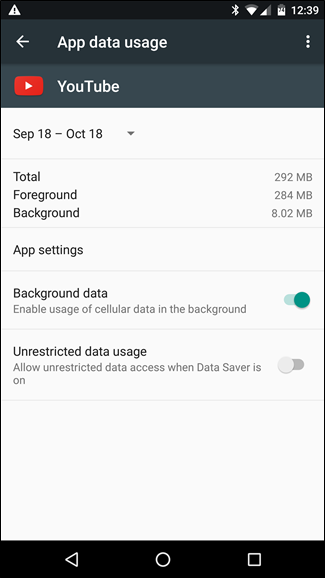

Desativar Todos os Dados em segundo Plano
Se isso não for suficiente, você também pode desativar todos os dados em segundo plano com o simples toque de um interruptor—isso reduz o uso de dados na maioria dos casos, mas também pode ser inconveniente como não diferenciar entre dados sippers de dados e porcos. A partir do menu de utilização de dados, você pode carregar no botão do menu e verificar “restringir os dados de fundo”. Isto irá desligar os dados de fundo para todas as aplicações.

Desligue as atualizações de fundo
a Google percebe o quão preciosos são os seus dados móveis, por isso as atualizações de aplicações–que poderiam possivelmente usar mais dos seus dados do que qualquer outra coisa–só irão acontecer automaticamente quando estiver em Wi-Fi, pelo menos por padrão. Para ter certeza de que este é o caso (e que você não mudou-lo somewher para baixo a linha), vá para a Play Store e abra o menu. Saltar para as configurações, em seguida, certifique-se de “auto-update apps” está definido para “Auto-update sobre apenas Wi-Fi.”


Uma rápida nota antes de continuar: como falamos de restringir o uso dos dados de fundo, queremos deixar muito claro que estas restrições só se aplicam ao seu uso de dados móveis; mesmo se você restringir fortemente um aplicativo, ele ainda vai funcionar normalmente quando você estiver no Wi-Fi gratuito.
Compre seus aplicativos favoritos (para remover anúncios)
muitas vezes, os aplicativos oferecem uma versão gratuita com anúncios, e uma versão paga que é livre de anúncios. Os desenvolvedores precisam comer para que você possa pagá-los com receita de publicidade ou dinheiro duro frio. A questão é a seguinte: os anúncios não são apenas irritantes, mas eles usam os dados também. Estes upgrades podem custar em qualquer lugar de $ 0,99 para alguns dólares, e são facilmente vale a pena o dinheiro se você usar o aplicativo muitas vezes.
utilize o protector de dados do Chrome
Se navegar muito na web pelo seu telemóvel, o modo “Protector de dados” do Google Chrome pode torná-lo menos um golpe na sua tampa de dados. Basicamente, ele encaminha todo o seu tráfego através de um proxy executado pelo Google que comprime os dados antes de enviá-lo seu telefone. Basicamente, isso não só resulta em menor uso de dados, mas também faz com que as páginas carreguem mais rápido. Todos ganham.
provavelmente foi-lhe pedido para activar o protector de dados da primeira vez que carregou o Chrome, mas se decidiu não o fazer na altura, poderá activá-lo após o facto, abrindo o Chrome, saltando para a configuração > Protector de dados, e deslizando a comutação para “On”.



Cache do Google de Dados de Mapas
A melhor maneira de evitar a chupar até pedaços enormes de dados enquanto você estiver fora e aproximadamente (e dependente de dados da rede celular) é para o cache antes do tempo quando você está desfrutando da glória de uma grande Wi-Fi gratuito.
Se estiver a utilizar o Google Maps para a navegação diária ou o planeamento da viagem, está a sugar muitos dados. Em vez de usar a versão de atualização ao vivo, você pode pré-cache sua rota (e salvar uma tonelada de uso de dados móveis no processo). Da próxima vez que estiver planejando fazer algum uso de mapas pesados, abra mapas quando estiver em Wi-Fi, abra o menu e selecione “áreas Offline”.”A partir daí, você pode tocar em “Home” para baixar mapas perto de sua casa, ou toque em “área personalizada” para baixar mapas para quaisquer outras áreas que você vai viajar em breve.


Usar Aplicativos de Streaming com Modos Offline
Muitas serviço de streaming de aplicativos são a adição de modos offline—modos de permitir que os usuários pré-cache de dados, enquanto o Wi-Fi para usar quando no seu celular conexões de dados. Rdio, Rhapsody, Slacker Radio, E Spotify todos têm modos offline para ajudar os usuários a evitar bater suas caps de dados.
cache de dados é seu amigo
há um monte de outras áreas que você pode cache de dados, também. Esteja sempre a pensar em como pode descarregar o seu uso de dados para o Wi-Fi antes de sair.
Por exemplo, sabemos que isto é tão 2003, mas há algo a ser dito para baixar sua música, podcasts, ebooks e outros meios de comunicação para o seu dispositivo a partir do conforto de sua casa (e conexão Wi-Fi).relacionado com
: Por que você não deve usar um assassino de tarefas em Android
além disso, não use assassinos de Tarefas. Nesta altura, não devias usar um assassino de tarefas, mas se estás, pára agora. Não só eles são de utilidade duvidosa (e nós recomendamos fortemente contra usá—los), mas a maioria dos assassinos de tarefas também vai descarregar os arquivos de cache de aplicativos que estão ocupados matando-o que significa que quando você vai usar o aplicativo novamente você vai precisar para baixar os dados por todo o lado.
Você pode aplicar algumas das nossas sugestões ou todos eles dependendo de suas necessidades e o quanto você precisa restringir o uso de dados—de qualquer forma, com um pouco de cuidado de gestão é possível ir de rodapé seus dados-cap a cada mês para poupar dinheiro ao mudar para um pequeno plano com muito pouco esforço.Cameron Summerson é o Editor chefe da revista Geek e serve como um consultor Editorial para How-To Geek e LifeSavvy. Ele está cobrindo tecnologia há quase uma década e escreveu mais de 4.000 artigos e centenas de comentários de produtos nessa época. Ele foi publicado em revistas impressas e citado como um especialista em smartphones no New York Times.Read Full Bio ”